Situatie
Eclipse este cel mai popular IDE (Integrated Development Environment). Este conceput pentru Java, deci are multe caracteristici pentru dezvoltarea rapidă a aplicațiilor Java.
Instalarea se va face urmand pasii de mai jos:
Solutie
Instalarea cu ajutorul interfetei grafice
1.Se intra in libraria software a Ubuntu, dand click pe iconita numita Ubuntu Software
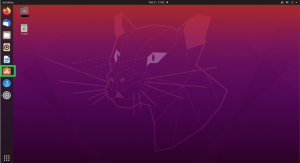
2.In bara de cautare se va scrie “eclipse” si se va apasa enter, apoi se va selecta pictograma numita “Eclipse”
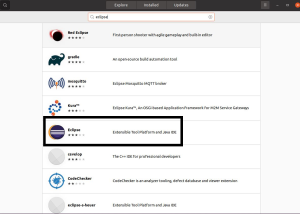
3.In meniul aparut apasati pe butonul “Install”, apoi introduceti parola utilizatorului cu drepturi de administrator si apasati la sfarsit pe butonul “Authenticate”


Instalarea prin linia de comanda folosind snap
1.Se deschide terminalul
2.Se introduce urmatoarea comanda
sudo snap install –classic eclipse
Instalarea cu ajutorul terminalului de comanda
1.Intrati pe site-ul oficial al Eclipse (https://www.eclipse.org/downloads/packages/) apoi descarcati urmatorul kit

2.Deschideti terminalul si introduceti urmatoarea comanda:
Cd /opt
3.Pachetul descarcat va fi extras folosind urmatoarea comanda in care este prezent si calea catre folderul in care a fost descarcat pachetul Eclipse
sudo tar -xvzf ~/Downloads/eclipse-jee-2019-09-R-linux-gtk-x86_64.tar.gz
4.Introduceti urmatoarea comanda:
sudo gedit eclipse.desktop
5.In editorul text se va introduce urmatorul text , apoi se va salva si se va inchide:
[Desktop Entry]
Name=Eclipse
Type=Application
Exec=/opt/eclipse/eclipse
Terminal=false
Icon=/opt/eclipse/icon.xpm
Comment=Integrated Development Environment
NoDisplay=false
Categories=Development;IDE;
Name[en]=Eclipse
Name[en_US]=Eclipse
6.La final se va introduce urmatoarea comanda in terminal:
sudo desktop-file-install eclipse.desktop


Leave A Comment?